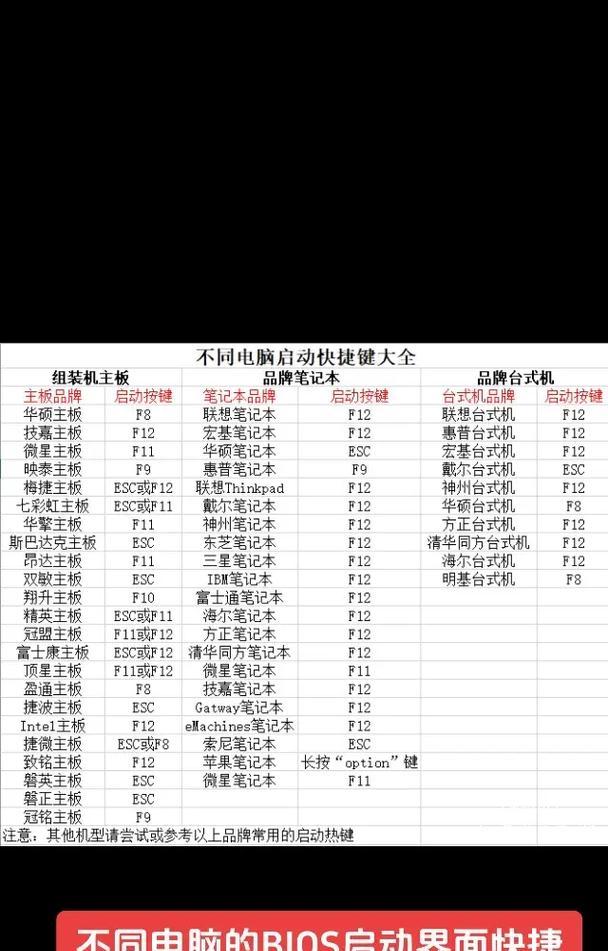在使用笔记本电脑的过程中,我们经常需要了解它的配置和型号等信息,以便于更好地进行后续的升级、维护或购买。但对于大多数人来说,如何准确快速地查看笔记本电脑的配置和型号,却是一个难题。本文将提供一份详细的教程,让您轻松了解您的笔记本电脑。
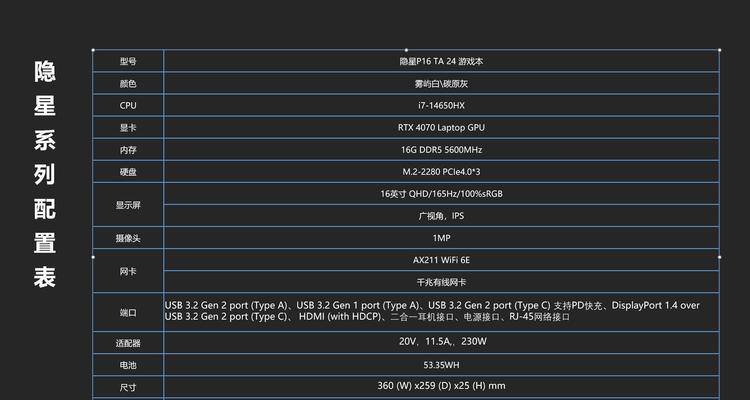
了解Windows系统下的快捷键
通过快捷键可以快速查看笔记本电脑的配置和型号等信息。按下“Win”键+“Pause/Break”键即可进入系统属性页面,其中包括了笔记本电脑的基本信息。
使用BIOS查看电脑的型号和配置信息
BIOS是笔记本电脑上重要的系统,其中包括了很多关于笔记本电脑的信息。我们可以通过进入BIOS设置来查看笔记本电脑的型号和配置信息等。

通过控制面板查看笔记本电脑的配置信息
在控制面板中,我们可以查看笔记本电脑的配置信息、设备管理器和其他重要的系统信息。打开“控制面板”→选择“系统和安全”→选择“系统”,即可查看笔记本电脑的基本信息。
使用运行命令查看电脑配置
使用运行命令可以快速查看电脑的配置信息。按下“Win+R”组合键打开运行窗口,输入“dxdiag”,然后回车即可进入DirectX诊断工具,其中包括了笔记本电脑的详细信息。
在设备管理器中查看电脑的硬件配置
设备管理器是一个显示计算机中已安装硬件设备的列表。打开“控制面板”→选择“设备管理器”,即可查看笔记本电脑硬件配置信息。
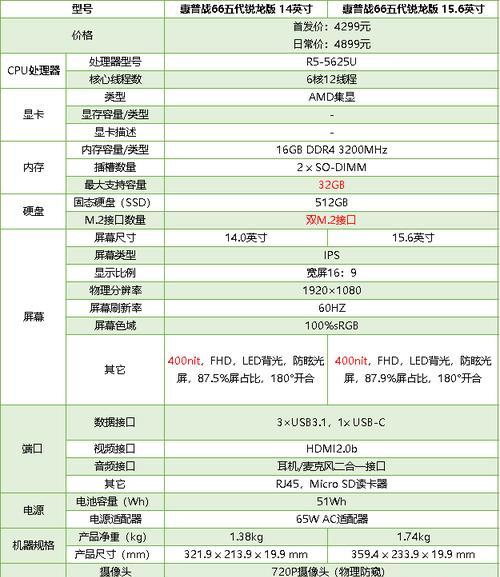
通过CMD查看笔记本电脑的配置信息
CMD是Windows系统下的命令提示符工具,可以通过输入命令快速获取笔记本电脑的基本信息。在CMD中输入“systeminfo”,即可查看笔记本电脑的基本信息和系统配置。
使用系统信息工具查看电脑的详细信息
系统信息工具提供了有关操作系统和计算机硬件的详细信息,包括驱动程序和BIOS版本号等信息。打开“系统信息”→选择“摘要”,即可查看笔记本电脑的详细信息。
查看笔记本电脑的型号
笔记本电脑的型号是一个重要的信息,它可以帮助我们更好地了解笔记本电脑的配置和其他重要的信息。一般可以在电脑机身、电池仓、主板等地方找到。
查看笔记本电脑的CPU型号
CPU是笔记本电脑中最重要的组件之一,它可以决定笔记本电脑的性能和运行速度。我们可以通过多种方法查看笔记本电脑的CPU型号。
查看笔记本电脑的内存
内存是影响笔记本电脑运行速度和性能的另一个重要因素。我们可以通过多种方法查看笔记本电脑的内存大小和类型。
查看笔记本电脑的硬盘
硬盘是存储设备中最重要的一项,它可以存储数据、文件等。我们可以通过多种方法查看笔记本电脑的硬盘信息。
查看笔记本电脑的显卡
显卡是决定笔记本电脑游戏性能和图像质量的关键因素之一。我们可以通过多种方法查看笔记本电脑的显卡信息。
查看笔记本电脑的声卡
声卡是决定笔记本电脑声音输出质量的关键因素之一。我们可以通过多种方法查看笔记本电脑的声卡信息。
查看笔记本电脑的网卡
网卡是决定笔记本电脑网络连接质量的关键因素之一。我们可以通过多种方法查看笔记本电脑的网卡信息。
通过本文介绍的多种方法,您可以轻松地了解您的笔记本电脑的配置和型号等信息,这将帮助您更好地维护、升级或购买笔记本电脑。希望这份教程可以对您有所帮助!